Aug 14, 2025 • Categoría: Soluciones para Mac • Soluciones probadas
Con la introducción de los modernos sistemas operativos, administrar una computadora se ha vuelto más fácil que nunca. El sistema operativo interactúa con el hardware de una computadora transmitiendo las órdenes del usuario al hardware. También actúa como plataforma para todos los demás programas de la computadora, proporcionándoles los recursos necesarios para que funcionen correctamente. Apple ha sido pionera en la industria tecnológica, famosa sobre todo por ofrecer diseños y actualizaciones de vanguardia en sus dispositivos y software. MacOS es una de las mayores creaciones de la empresa. Es el segundo sistema operativo más consumido del mundo.
La seguridad de Apple a través de su sistema operativo es impenetrable. Es casi imposible piratear las computadoras de Apple, pero los datos almacenados son vulnerables durante una actualización que podría llevar a la eliminación de datos importantes como fotos, videos y documentos. Continúa leyendo este post para conocer la respuesta a las siguientes preguntas - Cómo actualizar Mac OS y ¿puedes recuperar los datos perdidos tras dicha actualización?
Parte 1. Visión general de Safari
MacOS fue desarrollado para la línea de computadoras de Apple. El servidor Hera-MacOS X 1.0 se lanzó en 1999, y desde entonces se han lanzado 15 versiones al mercado. En 2001, MacOS X 10 Cheetah fue el primero en lanzarse para uso comercial. Este sistema operativo ha sido ampliamente considerado como la inspiración y el núcleo del iOS, el watchOS de Apple y el tvOS. macOS 10.14 Mojave es la última versión del sistema operativo para ordenadores de Apple.
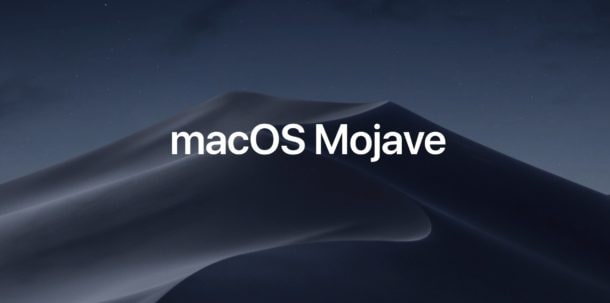
Mojave es compatible con los sistemas de Apple lanzados después de 2012. Es compatible con casi todos los dispositivos, desde ordenadores de sobremesa a portátiles, entre los que se incluyen las últimas versiones del MacBook, el MacBook Pro, el Mac mini y el MacBook Air. Inicialmente se ofrecía en 22 idiomas diferentes para comodidad del usuario, pero con la última actualización, Apple ofrece ahora 38 idiomas que pueden cambiarse de uno a otro simplemente haciendo clic en las preferencias del sistema. El usuario sólo tiene que hacer clic en Idioma y Región y seleccionar el idioma deseado de la lista disponible.
El último SO ofrece algunas funciones interesantes con su lanzamiento.
- Se ha añadido un Modo Nocturno en todo el sistema que el usuario puede activar para utilizar la computadora fácilmente durante la noche o en una habitación oscura.
- Se ha introducido un Mac App Store de nuevo diseño.
- El último sistema operativo, con su nueva función Pilas, permite al usuario organizar los archivos de la computadora.
- Apple también ha modificado el funcionamiento de su aplicación Finder, que comprueba los metadatos del archivo y realiza Acciones Rápidas sin abrir nunca el archivo ni ninguna aplicación.
- Se ha añadido una nueva función de Captura de pantalla a la aplicación de visualización de fotos que permite al usuario tomar una instantánea haciendo clic en el nuevo icono de la utilidad Captura de pantalla o pulsando Mayúsculas-Comando-5 desde el teclado.
- La actualización de Mojave también permite al usuario conectarse con hasta 32 usuarios al mismo tiempo en la aplicación FaceTime, además de invitar a cualquier persona en cualquier segundo de la conversación.
Parte 2. ¿Cómo buscar actualizaciones en Mac?
La última actualización de cualquier MacOS viene con su mejora en seguridad y fiabilidad. Incluye actualizaciones en el navegador Safari y en otras aplicaciones como iTunes. Estos son los pasos para buscar actualizaciones en Mojave.
- Haz clic en Preferencias del Sistema en el menú Apple.
- Haz clic en Actualizaciones de software, la cuarta opción de la tercera fila.
- Si hay alguna actualización disponible, verás un icono de Actualizar ahora en la parte derecha de la pantalla.
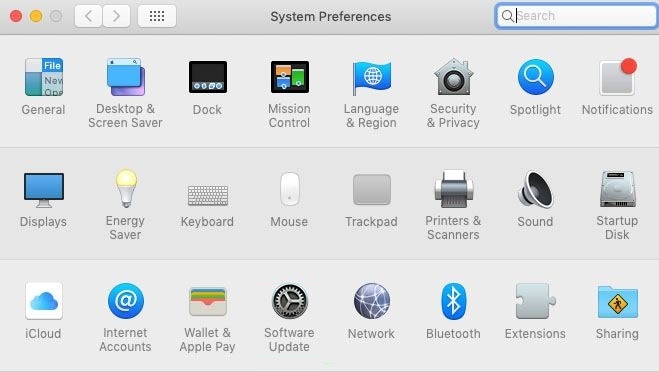
Parte 3. Cómo actualizar Safari en Mac
Para realizar la actualización del navegador Safari debes seguir los pasos que se indican a continuación.
Hay muchas formas de actualizar tu MacOS, entre las que se incluyen buscar una actualización de software dentro del sistema, descargar el sistema operativo desde el sitio web de Apple e instalarlo desde una unidad USB de arranque. Estos son los pasos para actualizar macOS Mojave.
- Haz clic en la opción Actualizar ahora de la sección de actualización de software y espera a que se instale.
- Puedes comprobar e instalar manualmente la actualización deseada en el sistema haciendo clic en "Más información".
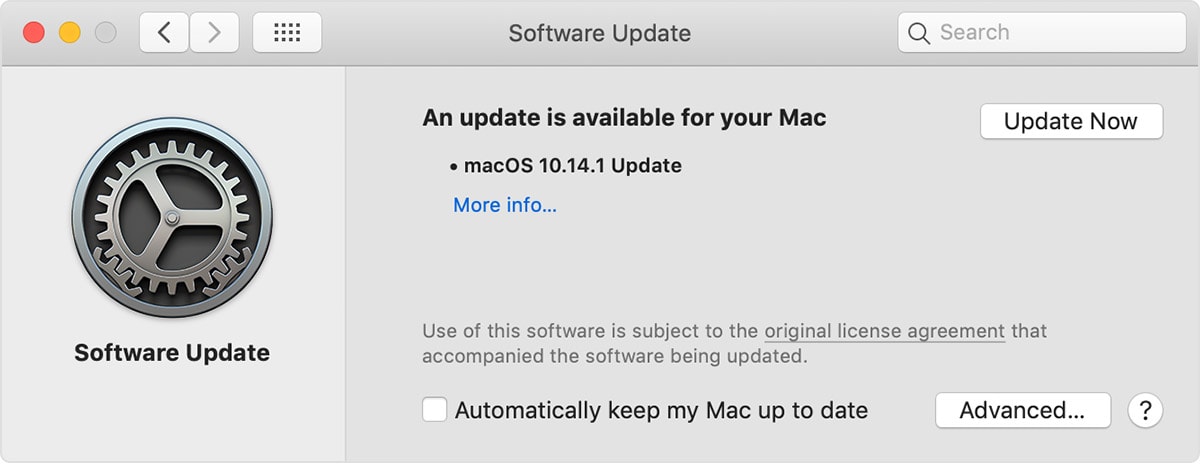
Para garantizar las actualizaciones automáticas a partir de ahora, marca la opción "Mantener mi Mac actualizado automáticamente".
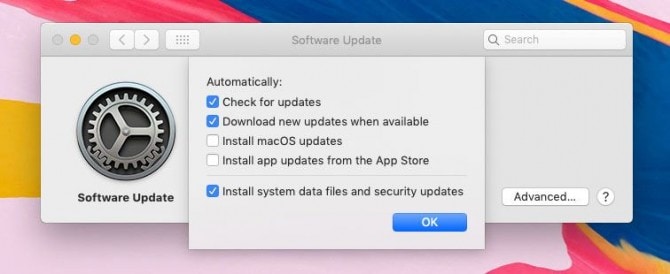
Cuando se instala el último sistema operativo, se actualizan todas las aplicaciones del sistema, como Safari, FaceTime y otras. También puedes actualizarlo desde la App Store de Apple abriéndola y siguiendo los pasos que se indican a continuación.
- Escribe macOS o Mojave en la barra de búsqueda de la tienda de aplicaciones.
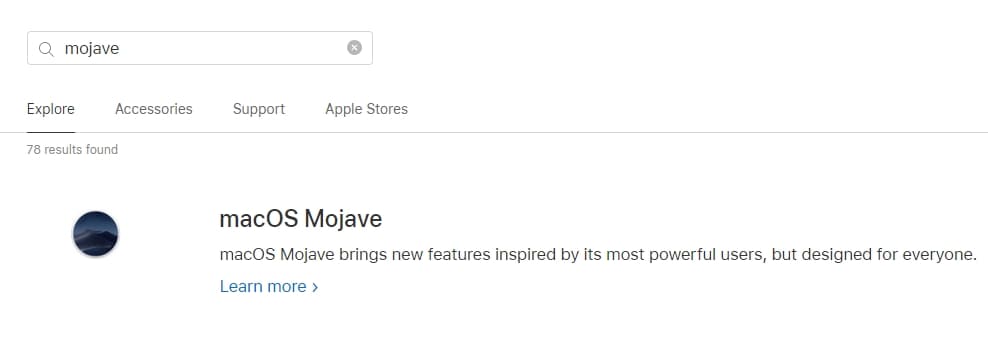
- Te llevará al sitio web oficial de Apple. Haz clic en Actualizar ahora disponible en la parte inferior de la página.
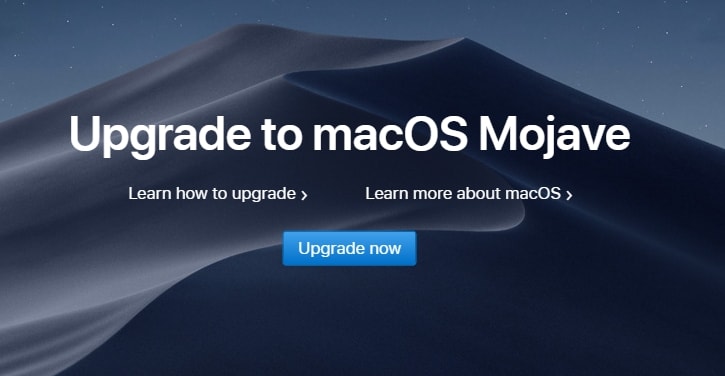
- Instala macOS en tu Mac.
- Si después de probar todos los pasos mencionados el MacOS no se instala, copia el sistema operativo a una fuente externa utilizando varios programas de compresión. Después, conecta la computadora con esa unidad USB de arranque e inicia el proceso de instalación. El USB debe contener al menos 16 GB de espacio.
Apple tiene tendencia a lanzar actualizaciones frecuentes del sistema operativo a lo largo del año hasta que se lanza la última versión. Estas actualizaciones se ocupan de los problemas y errores de software que se arreglan, pero a veces también se añade una nueva función con la actualización.
Parte 4. ¿Cómo arreglar "El Mac no se actualiza"?
Actualizar e instalar el sistema operativo de Apple es extremadamente fácil. A veces, durante la actualización, surgen problemas que provocan un error de instalación que detiene el proceso de descarga. Hay muchos factores que pueden detener el proceso normal, como el problema de la cuenta de Apple cuando un usuario proporciona accidentalmente una contraseña incorrecta o un ID de Apple erróneo. El usuario también debe comprobar el servidor de Apple, ya que son propensos a colapsarse cada vez que se introduce una actualización importante debido al gran tráfico en los servidores. Estas son las cosas que hay que hacer para arreglar el error de actualización.
- Reinicia tu Mac.
- Asegúrate de que tienes suficiente memoria en el sistema para realizar esta tarea.
- Una conexión a Internet estable y rápida es esencial para conectar el servidor de Apple con la computadora del usuario para actualizar macOS.
- Sal de todas las aplicaciones en ejecución pulsando simultáneamente los botones Opción, Comando y Escape (Esc) y haciendo clic en la opción Forzar Salir, después de seleccionar las aplicaciones.
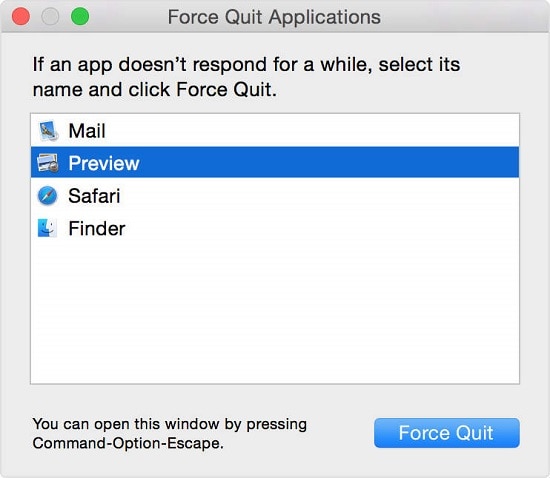
Parte 5. ¿Cómo recuperar datos perdidos por una actualización del Mac?
Es habitual que durante una actualización de macOS los datos tiendan a borrarse y perderse. La herramienta de Recuperación de Datos Recoverit es la opción más conveniente para recuperar todos los datos perdidos en Mac. Desarrollado por Wondershare, Recoverit Recuperación de Datos Mac es utilizada por más de 5.000.000 de personas en todo el mundo. Se trata de una herramienta de recuperación que proporciona funciones sorprendentes y avanzadas. La herramienta proporciona una vista previa instantánea de lo que se recupera tras un escaneado exhaustivo. Permite conectar casi todo tipo de dispositivos portátiles y recuperar datos de ellos.
Si los datos son importantes, el usuario debe realizar una operación de recuperación de Datos para recuperar todos los archivos perdidos utilizando la herramienta Recoverit Recuperación de Datos para Mac. Ofrece una solución sin esfuerzo al problema de recuperación de Datos del usuario causado durante la instalación. En primer lugar, debes descargar el software Recoverit en tu Mac desde su sitio web oficial e instalarlo.
Tras seguir correctamente el procedimiento e instalar el software, ejecuta el programa y sigue la guía paso a paso sobre cómo recuperar datos perdidos.
Paso 1: Selecciona la ubicación
Tras iniciar el software de recuperación de Datos Recoverit Mac, selecciona la ubicación donde se borraron o perdieron los datos tras la actualización. Haz clic en el botón "Inicio" para iniciar el proceso.

Paso 2: Escanear la ubicación
Se iniciará el escaneo de datos en Recoverit, dependiendo del tamaño de los datos perdidos, el escaneo tardará un segundo en finalizar y el resultado se mostrará en la ventana del programa.

Paso 3: Vista previa y recuperación
Los archivos recuperados se mostrarán en la ventana de Recoverit. Puedes seleccionar los datos navegando y localizar el archivo deseado utilizando la función de vista previa, ya sean imágenes o videos, puedes previsualizar el archivo en Recoverit. Haz clic en el botón "Recuperar" después de seguir el procedimiento para recuperar los archivos. Los datos restaurados se guardarán de nuevo en la ubicación de origen.

Las últimas actualizaciones te ofrecen nuevas funciones increíbles y una gran experiencia de usuario. Estas actualizaciones pueden causar algunos problemas en el camino. Ahora, ya sabes qué hacer cuando quieras actualizar tu macOS siguiendo diferentes métodos para garantizar un proceso seguro y sin problemas. Además, Recoverit Data Recovery garantiza la recuperación de Datos en un abrir y cerrar de ojos. Puedes recuperar archivos perdidos tras actualizar el Mac.
Soluciones para Mac
- Recuperar datos de Mac
- 1.Recuperar papelera de Mac
- 2.Recuperar datos de Mac gratis
- 3.Recuperar disco muerto en Mac
- 4.Recuperar Excel eliminados en Mac
- Reparar tu mac
- 1.MP4 no se puede reproducir en Mac
- 2.Expandir archivo Zip en Mac
- 3.Reproducir MKV en Mac
- 4.Mac no se actualiza
- Eliminar datos de mac
- 1.Recuperar correos electrónicos eliminados de Mac
- 2.Eliminar archivos que no se pueden eliminar en Mac
- 3.Recuperar el historial eliminado en Mac
- 4.Recuperar carpetas eliminados en Mac
- Consejos para Mac





Alfonso Cervera
staff Editor